【最新版】1分で分かるゲオ宅配レンタル退会方法!
ゲオの退会方法をできるだけ簡単に説明します!
こちらはスマホからゲオを退会する方法をご紹介しています!
退会手続きをするまえに、次の2つをチェックしよう!
1.DVD・CDは「すべて返却」したか?
2.月額コースで「自動発送」の設定をしていないか?
※のちほど「自動発送」解除の方法をお知らせします。

返却済みになっていなければ、退会手続きができません。
返却をして「返却完了メール」が届いてから手続きしよう!
返却完了メールは、朝の8時頃とどくよ。
ゲオ宅配レンタル 退会方法
「ゲオ宅配レンタルの公式サイト」またはAndroidであれば「ゲオ宅配レンタルアプリ」のTOP画面を開きます。
① TOP画面右上 MENU![]() をタッチ
をタッチ
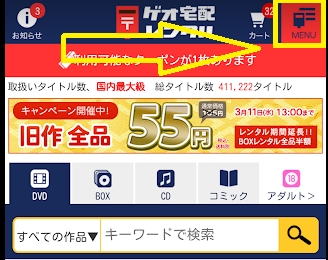
②「マーページ」をタッチ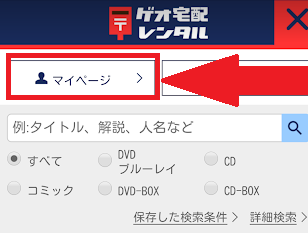
③「自動発送する」 ⇒ 「自動発送しない」でOK
※DVD・CDを「自動発送する」に設定している方のみ必要
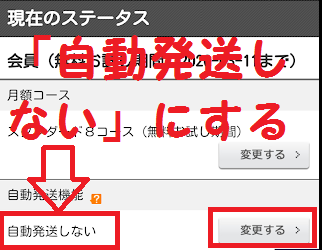
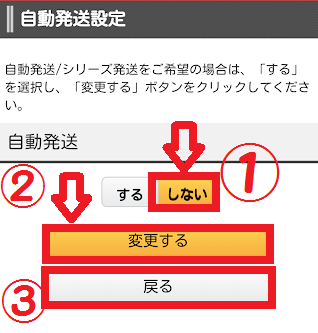
④マイページに進んだら「登録情報の確認」をタッチ
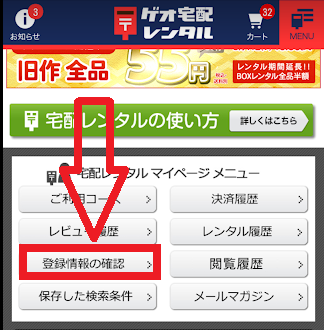
「つぎクル」を利用しているばあいは、解除しておきましょう。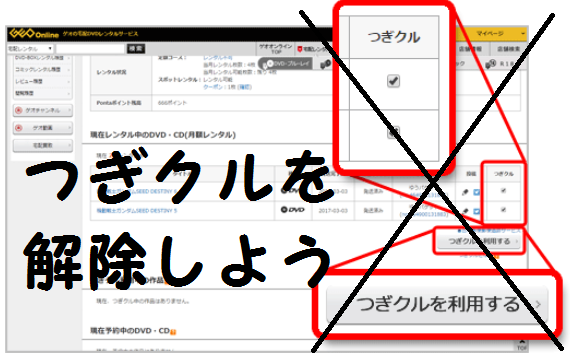
退会前の注意事項
あとは、「退会ボタン」を押すだけだけど・・・
念のため「退会前」に注意事項を確認しておこう!
退会すると、サイトへの「ログイン」・「レンタル」ができなくなるよ!
消去される情報
【月額コースの方】
- 残りのレンタル枚数、くりこし分
※月額料金は日割にはなりません。
【通常会員・月額会員 共通】
- レンタルカート
- 登録情報
- 決済履歴
- レンタル履歴
- スポットレンタルチケット・クーポン
※退会を行った当月に同IDにて再度登録を行うと、重複して請求が発生しますのでご注意ください。
⑤「退会」をタッチ
登録情報の画面を一番下までスクロールしていくと
「退会」ボタンがあるのでタッチ
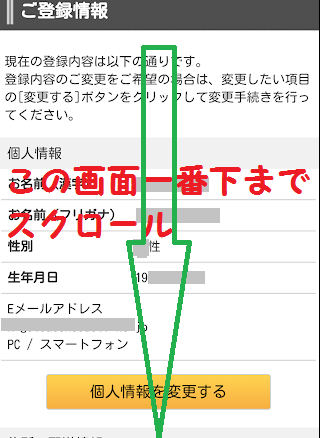
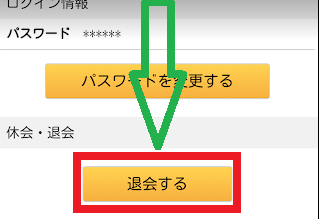
クーポン残ってるよとか、こんなDVD・CDが借りれるよ~
などアピールが2回つづくけど、完全無視で「続行する」で進もう!
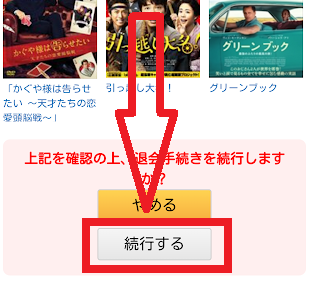
⑥「退会理由」を選びます。
なんでもいいので1つ選ぼう!
選ばないと次に進めません。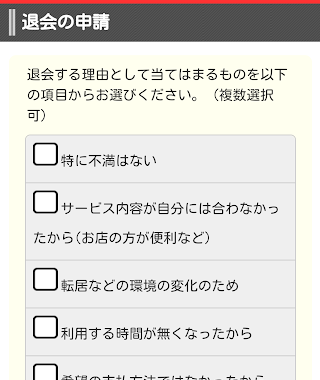
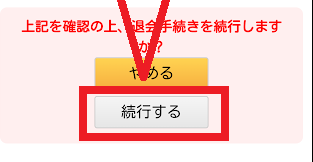
⑦「退会についての注意事項」を確認したら「続行する」をタッチ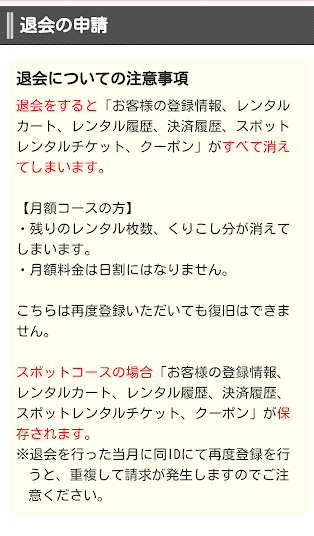
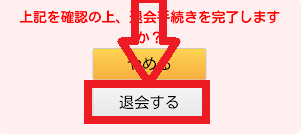
これで退会手続き完了です。
⑧退会完了メールが届く
無事に「退会完了」したら、「退会ご案内」のメールが届くよ!
退会完了したかメールを確認してね!
おすすめは退会よりも通常会員へ変更です。
通常会員に登録するという方法なら
「また、レンタルしたいな」という時でも
会費無料で単品レンタル出来ます!
レンタル履歴や会員情報はそのままなので、また借りたいなと思った時でも単品レンタルが楽ちん。
通常会員への変更方法について
こんな人なら退会より通常会員のほうがいいかも入れません
- 月額を払いたくない
- ごくたまにしか借りない
- いままでのレンタル履歴は残しておきたい
- 間違えて同じ作品を借りちゃう重複レンタルを避けたい
①TOP画面右上 MENU![]() をタッチ
をタッチ
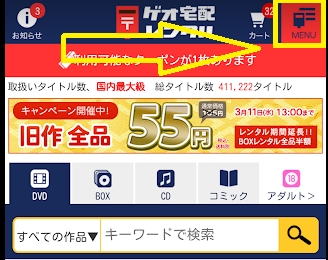
②「マーページ」をタッチ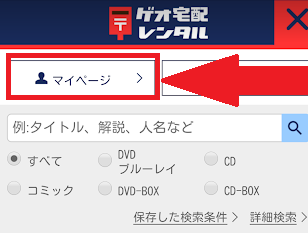
③月額コース「変更する」をタッチ
下にスクロールしていくと
現在のステータスがあるので「変更する」をタッチ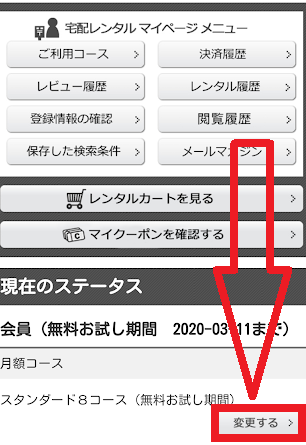
④通常会員「選択する」をタッチ
下へスクロールすると「通常会員」「選択する」があります。
⑤「変更内容を確認する」をタッチ
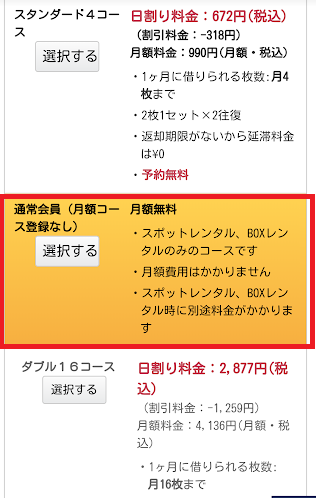
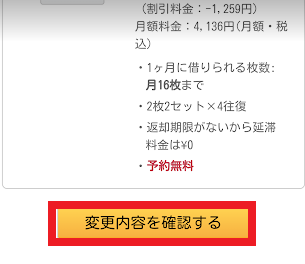 ⑥「通常会員」と記載になったら「この内容で確定する」をタッチ
⑥「通常会員」と記載になったら「この内容で確定する」をタッチ
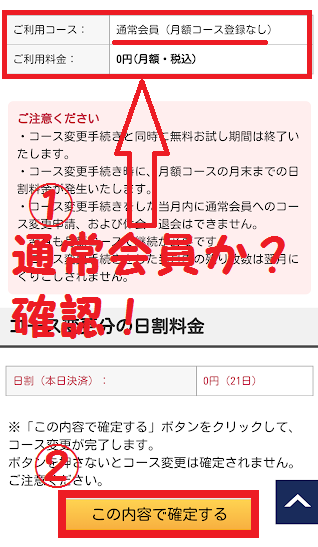
⑦通常会員へ変更完了
この画面になったら通常会員への変更手続きは完了です!
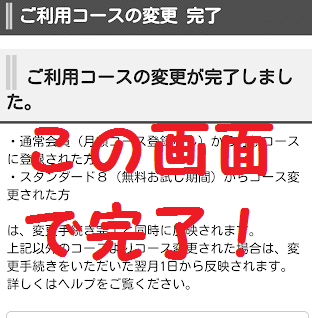
ゲオ宅配レンタル 通常会員への変更手続きの注意点
通常会員へ変更するときに注意点が3つあります。
1.反映は翌月1日からです。
2.コース変更手続きを同時に「自動発送しない」に変更になる
3.末日までに月額レンタル中の返却が終わってないと通常会員へ変更されない
通常会員コースをご利用のお客様のためにスポットレンタルがもっと安くなったり、レンタル期間がもっと長くなるキャンペーンを随時、開催してます♪
クーポン開催期間中にクーポンをGETしていただければ、さらに安くレンタル可能!
退会手続きはマイメニューから簡単にできます!
スタンダード8の月額コースに申込すると、30日間の無料期間がアルので
まずは試してみるといいですよ!
無料期間中に、退会するか通常会員へ変更すれば完全無料0円できます!
